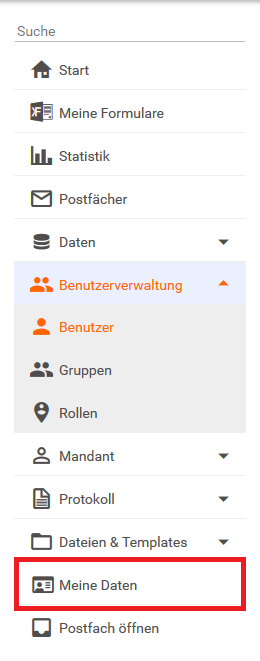Benutzer
Benutzer
Abhängig von seiner Rolle hat ein Benutzer verschiedene Module zur Auswahl. Je nach Modul besteht die Möglichkeit, entweder Teile des Systems zu administrieren, Daten im Posteingang zu verwalten oder Auswertungen vorzunehmen.
Jeder Benutzertyp wird durch ein spezielles Icon gekennzeichnet:
| Icon | User Benutzertyp |
|---|---|
 | Mandantadministrator |
 | LDAP Benutzer |
 | Normaler Benutzer |
Bei Nutzern, die nicht Mitglied in keiner Gruppe sind, erscheint ein rotes Warndreieck in der rechten unteren Ecke des Symbols.
Neuen Benutzer anlegen
Klicken Sie auf die -Schaltfläche, um einen neuen Benutzer anzulegen und tragen sie die gewünschten Werte ein:
Benutzername
Der Benutzername ist Teil des Anmeldenamens und darf nur Buchstaben und Zahlen beinhalten. Der Anmeldename setzt sich aus dem Benutzernamen, dem @-Zeichen und dem Namen des Mandanten zusammen.
Rolle
Auswahl der Rolle. Siehe Rolle
Benutzergruppen
Auswahl der Benutzergruppen. Mehrfachauswahl ist möglich.
Anrede, Vorname, Nachname, Telefon, Beschreibung
Eingabe der entsprechenden Informationen
An diese E-Mail Adresse werden Informationen gesendet.
Passwortvergabe
Wählen Sie eine der Optionen, um dem Nutzer ein Passwort zu geben. Folgende drei Möglichkeiten gibt es dazu:
- Passwort generieren: Es wird automatisch ein sicheres Passwort generiert und im Klartext an die Mailaddresse des Nutzers gesendet.
- Passwort manuell setzen: Das Passwort wird manuell vergeben. Aktivieren Sie die Option Anmeldedaten per E-Mail zusenden, um das neue Passwort dem Nutzer per Mail zukommen zu lassen.
- Passwort wird durch Benutzer gesetzt: Zur Gewährleistung der Sicherheit wird dem Nutzer kein Passwort, sondern nur ein Einmallink zum Setzten des Passwortes zugesendet. Der Link ist 24 Stunden gültig.
Anmeldedaten per E-Mail zusenden
Dieser Option ermöglicht es, beim Anlegen eines Benutzers oder der Änderung von seinem Passwort eine E-Mail mit den neuen bzw. geänderten Zugangsdaten zu versenden. Diese Option steht nur bei konfigurierten Mail-Servern am Mandanten oder konfiguriertem System-Mail-Server zur Verfügung.
Erzwinge Passwortänderung bei nächstem Login
Dieser Option ermöglicht es, einen Benutzer dazu zu zwingen, sein Passwort beim nächsten Login-Versuch manuell zu ändern.
Benutzer aus LDAP übernehmen
Klicken Sie auf die Schaltfläche "+" und wählen im Benutzerdialog die Option "Nutzer aus LDAP".
Benutzername
Hier besteht nur die Möglichkeit einen vorhandenen Benutzer auszuwählen. Klicken Sie dazu auf das Icon der Auswahlliste.
Rolle
Auswahl der Rolle. Siehe Rolle
Benutzergruppen
Auswahl der Benutzergruppen. Mehrfachauswahl ist möglich.
Eigenes Passwort ändern
Das eigene Kennwort kann im Menü Meine Daten geändert werden, welches sich links im Hauptmenü befinded.
E-Mail Vorlagen anpassen
- Unter dem Punkt Dateien & Templates > E-Mail lassen sich die vom System bereitgestellten E-Mail Vorlagen anpassen
- Standardmäßig gibt es für folgende Anwendungsfälle E-Mail-Vorlagen:
- Benutzer erstellt
- Passwort setzen
- Passwort zurücksetzen
- Innerhalb der Vorlagen können folgende Platzhalter verwendet werden, um auf Nutzerdaten zuzugreifen:
- %FULL_NAME%: Vorname + Nachname
- %CLIENT%: Mandantname
- %USER_NAME%: Loginname
- %PASSWORD%: Passwort
- %URL%: Login-URL
- %URL_EXPIRATION%: URL Gültigkeitszeitraum